SmartSystemMenu:提升窗口管理效率的实用工具
作为一款免费且小巧的窗口增强软件,SmartSystemMenu提供了丰富的功能,可以帮助您更加高效地管理Windows窗口。无需安装且操作简便,成为许多用户的首选工具。
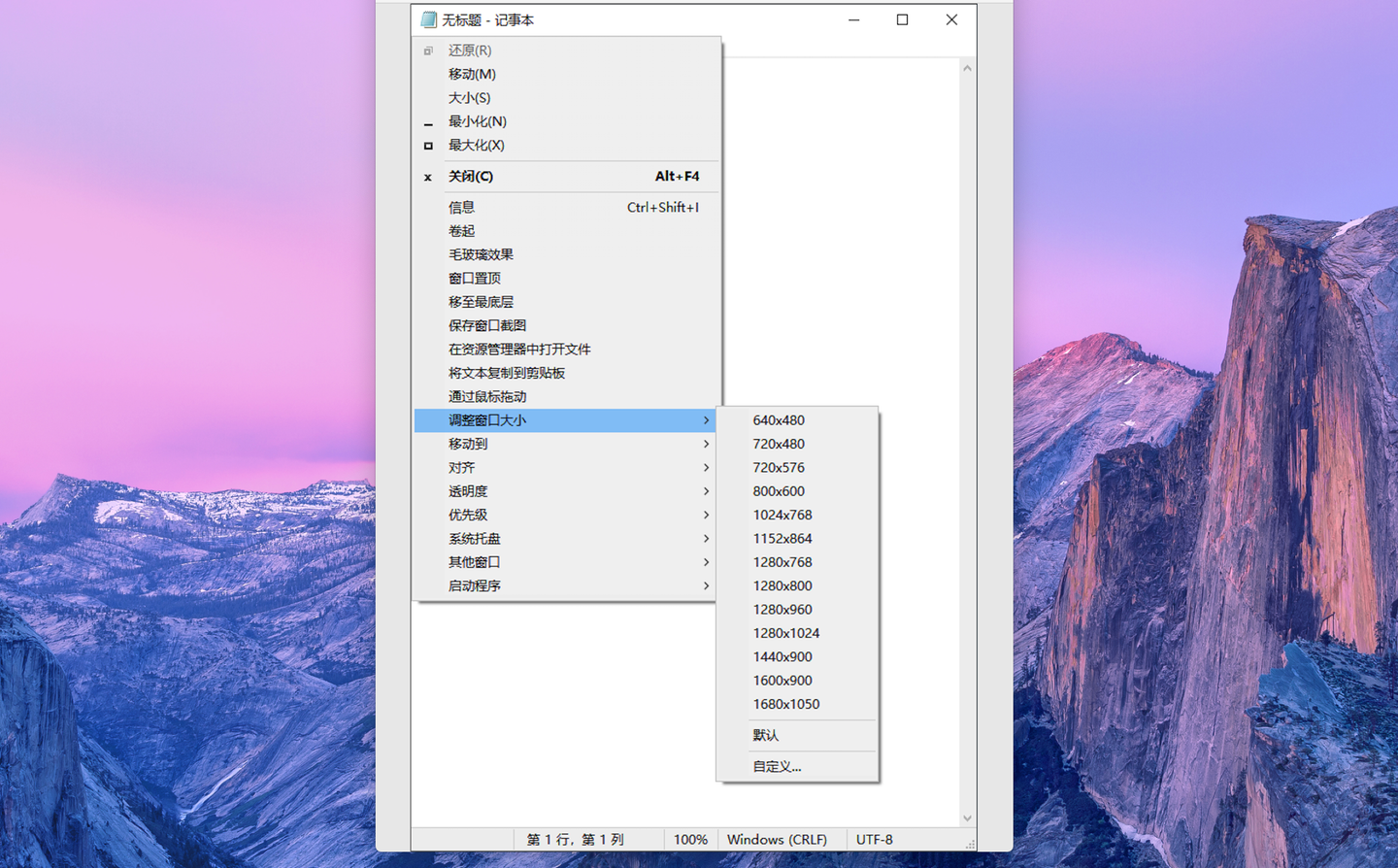
一、功能特征
SmartSystemMenu提供以下窗口增强功能,通过右键点击窗口标题栏即可访问:
-
窗口置顶:将当前窗口置于所有其他窗口之上。
-
窗口移到最底层:将当前窗口发送到窗口层级的最底层。
-
调整窗口透明度:根据需要调整当前窗口的透明度。
-
调整窗口大小:灵活调整当前窗口的大小。
-
调整窗口位置:通过拖动窗口,将其移动到期望的位置。
-
复制窗口的进程路径:将当前窗口的进程路径复制到剪贴板,方便查找和分析。
-
在资源管理器中打开窗口进程文件:快速打开当前窗口的进程文件所在位置。
-
保存窗口截图:将当前窗口的屏幕截图保存到文件,方便记录和共享。
-
复制窗口文本:将当前窗口中的文本内容复制到剪贴板,方便提取和粘贴。
-
将当前窗口移动到另一个显示器:将当前窗口移动到多显示器环境中的另一个屏幕。
-
更改当前窗口的程序优先级:调整当前窗口所对应程序的运行优先级。
-
窗口毛玻璃效果:为当前窗口添加毛玻璃效果,提升视觉体验(仅适用于Windows Vista及更高版本)。
二、操作指南
使用SmartSystemMenu非常简单,按照以下步骤进行操作:
- 下载SmartSystemMenu并解压缩。
- 双击执行文件,打开软件。
- 在窗口标题栏上右键点击,即可打开SmartSystemMenu的功能菜单。
- 从功能菜单中选择所需的窗口增强功能。
- 根据功能的要求,进行相应的操作或设置。
- 根据需要,重复以上步骤使用其他功能。
三、支持平台
SmartSystemMenu支持多个平台,包括但不限于:
- Windows操作系统:Windows 10、Windows 8、Windows 7等。
四、产品定价
SmartSystemMenu是一款完全免费的窗口增强软件,用户可以自由下载、使用和分享。
五、使用场景
SmartSystemMenu适用于各种使用场景,例如:
-
日常办公:通过窗口置顶、调整透明度等功能,提高办公时窗口的管理效率。
-
多任务处理:通过调整窗口大小、移动到另一个显示器等功能,方便在多任务处理时对窗口进行灵活的操作。
-
窗口截图和文本处理:使用保存窗口截图和复制窗口文本功能,方便进行信息的记录和处理。
-
程序优化:通过调整窗口的程序优先级,提升特定程序的运行效率。
六、运作模式
SmartSystemMenu在后台运行,并与Windows窗口系统进行交互。它通过捕获窗口标题栏的右键点击事件,触发相应的功能菜单。用户可以根据自己的需求选择功能,并进行操作或设置。SmartSystemMenu的设计简洁明了,不会对系统资源造成重负荷,同时具有良好的稳定性和兼容性。
结语
SmartSystemMenu作为一款免费且功能丰富的窗口增强工具,为用户提供了便捷的窗口管理功能。通过其提供的窗口置顶、透明度调整、窗口大小调整等特色功能,用户可以更加高效地处理窗口操作。无论是日常办公、多任务处理还是窗口截图和文本处理,SmartSystemMenu都能为用户带来便利。赶快下载并尝试SmartSystemMenu,提升您的窗口管理效率吧!

